win10无法打开英特尔面板怎么解决 win10英特尔控制面板无法打开怎么办
时间:2021-05-19作者:zhong
最近有win10用户反映说他要打开英特尔控制面板,设置前后面板声音的时候,却打不开英特尔面板了,也不知道是什么原因导致的,那么win10英特尔控制面板无法打开怎么办呢,下面小编给大家分享win10无法打开英特尔面板的解决方法。
推荐系统:win1032位系统下载
解决方法:
1、在通常的情况一般电脑中都能打开显卡控制面板。

2、在电脑桌面上在空白区单击鼠标右键显示选项中有图形属性与图形面板的话表示安装成功英特尔显卡驱动程序。
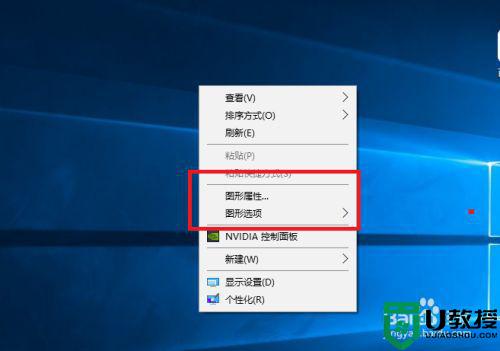
3、打开笔记本管理窗口中单击设备管理器选项中在右边单击显示适配器是否添加一个显示适配器。
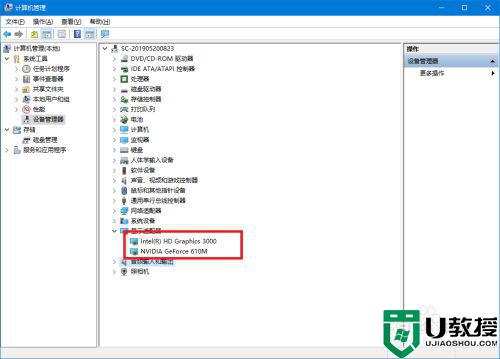
4、如果还没有打开成功的话可以重新启动电脑。

5、可以重新安装英特尔显卡驱动软件。

6、如果没有打开英特尔显卡控制面板时在计算机管理窗口下可以先卸载显示适配器后再单击操作选项中可扫描检测硬件改动自动安装英特尔显卡。
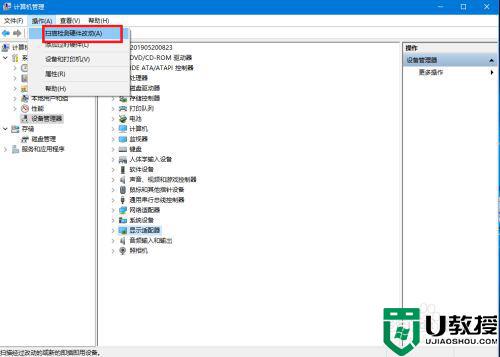
以上就是win10无法打开英特尔面板的解决方法,有无法打开英特尔面板的,可以按上面的方法来进行解决。
相关教程:
win10怎么提高cpu性能

